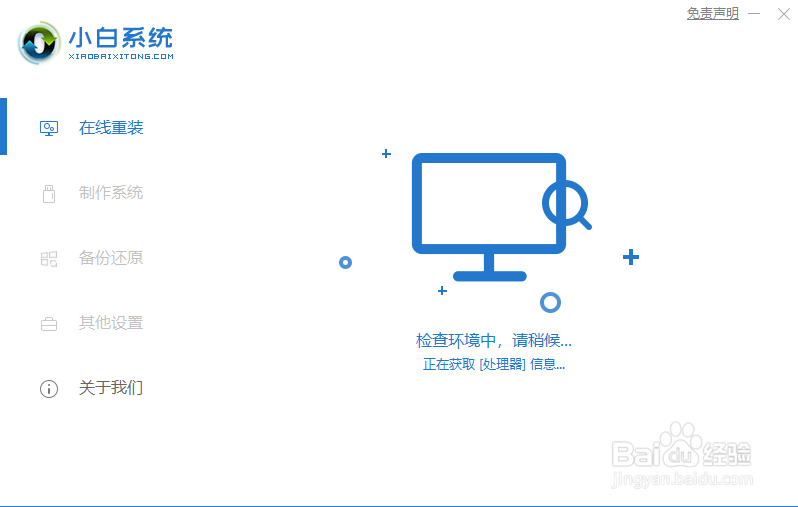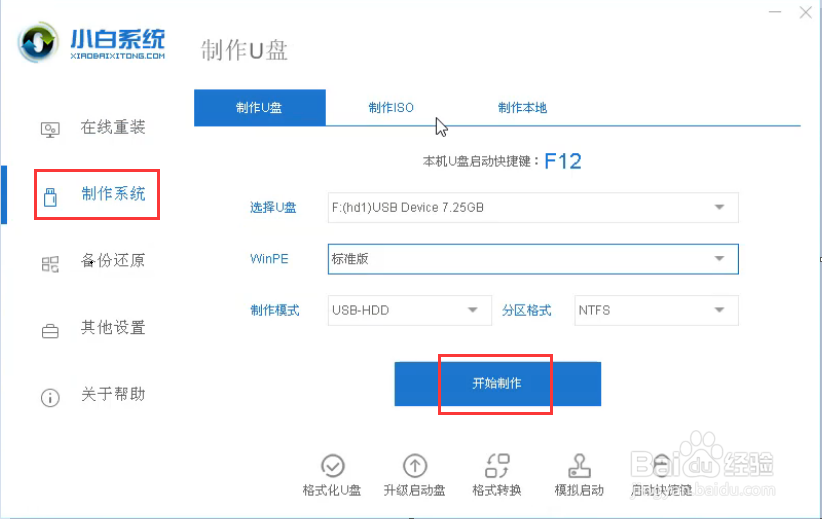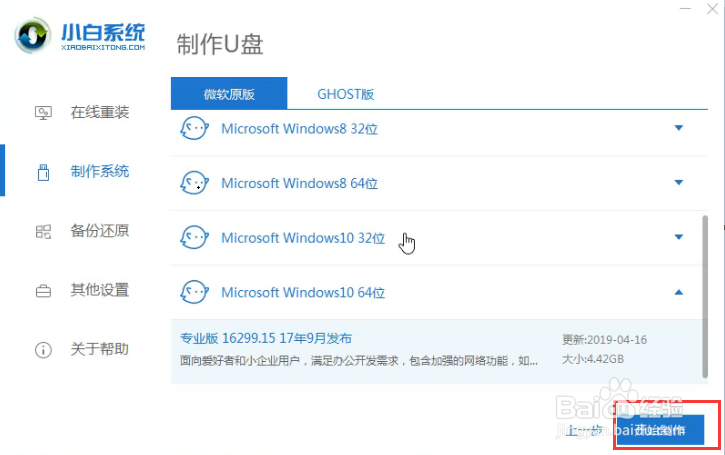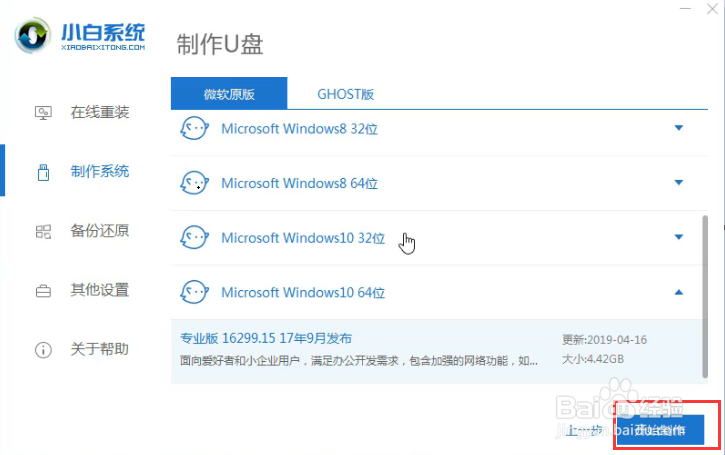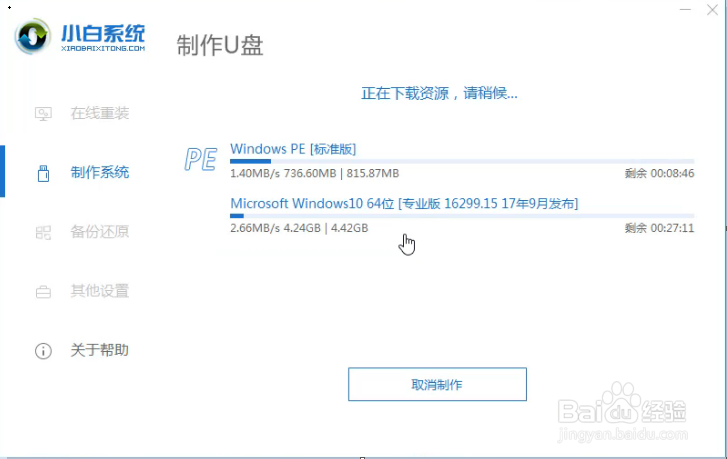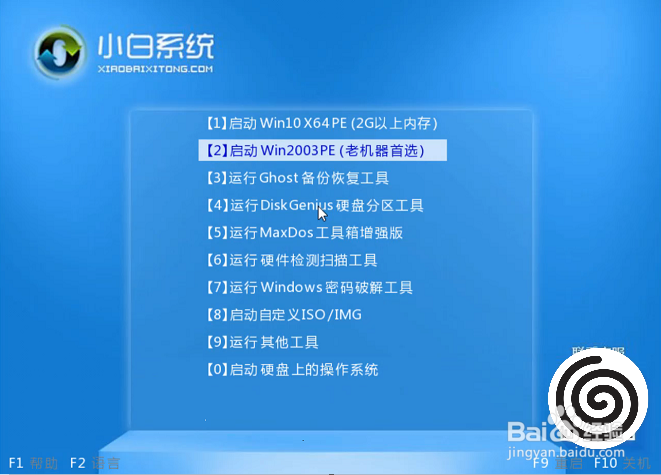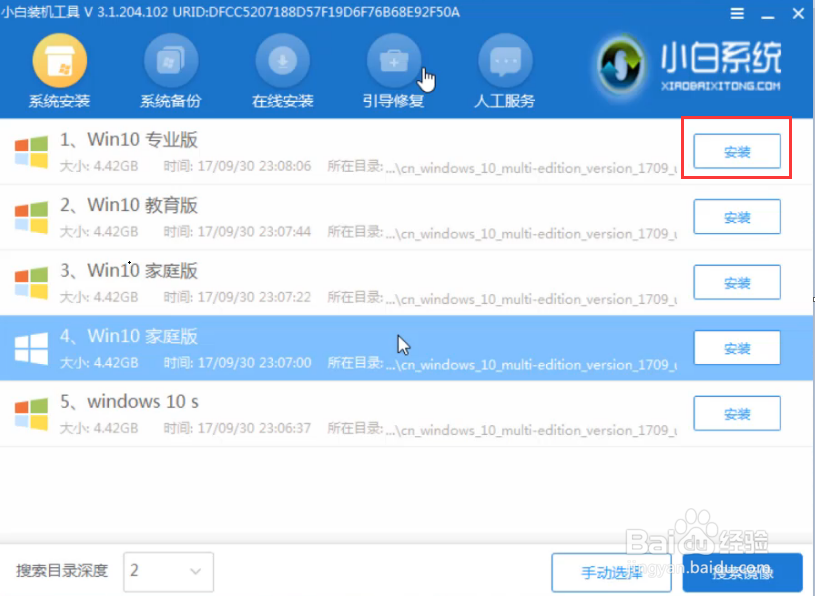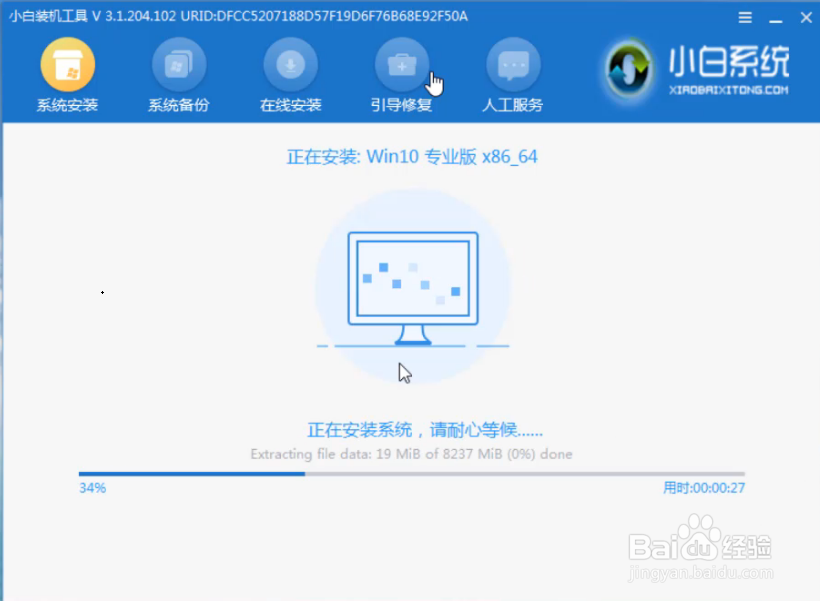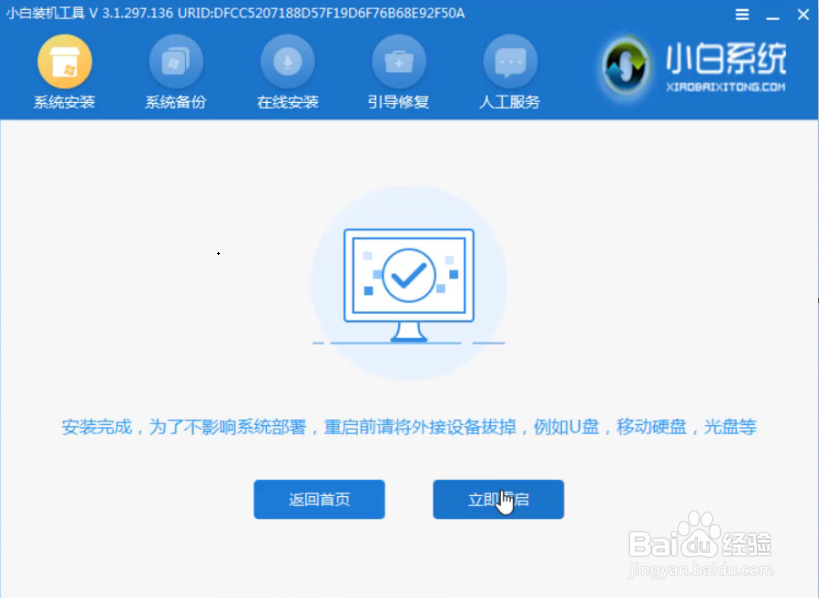笔记本电脑无法正常进入系统怎么办
1、一、制作u盘启动盘在可以正常使用的电脑,下载小白一键重装系统软件(http://www.xiaobaixitong.com/)
2、将U盘插上电脑,打开运行小白一键重装系统软件,打开前退出所有杀毒软件。
3、点击左侧“制作系统”,然后检测完U盘后点击“开始制作”按钮。
4、在选择系统界面,选择想要安装的系统,点开信息勾选后,点击开始制作。
5、出现格式化U盘提示窗口,这就是我们选择空U盘的原因,如果U盘内有资料请备份好之后再操作,点击确定。
6、等待系统的下载,启动盘的制作等。
7、下载完之后会自动制作成启动盘,制作完成后点击快捷键大全,查看需要重装系统的电脑的开机快捷键。
8、二、设置U盘启动将制作好的U盘启动盘插入要重装系统的电脑上,按下开机键后立即不停的点按U盘启动热键,选择U盘选项,回车即可
9、三、安装系统上述步骤完成后进入PE选择界面,使用上下方向键,选择第一项,点击回车。
10、等待PE桌面加载完成后自动弹出小白装机工具,选择之前下载好的系统镜像,选择系统版本,点击安装。
11、耐心等待系统安装。
12、安装完成,将U盘拔除,然后重启电脑。
13、现在就可以正常进入系统了!
14、以上就是U盘安装win10系统的方法了,你学会了吗?
声明:本网站引用、摘录或转载内容仅供网站访问者交流或参考,不代表本站立场,如存在版权或非法内容,请联系站长删除,联系邮箱:site.kefu@qq.com。
阅读量:22
阅读量:26
阅读量:58
阅读量:87
阅读量:95